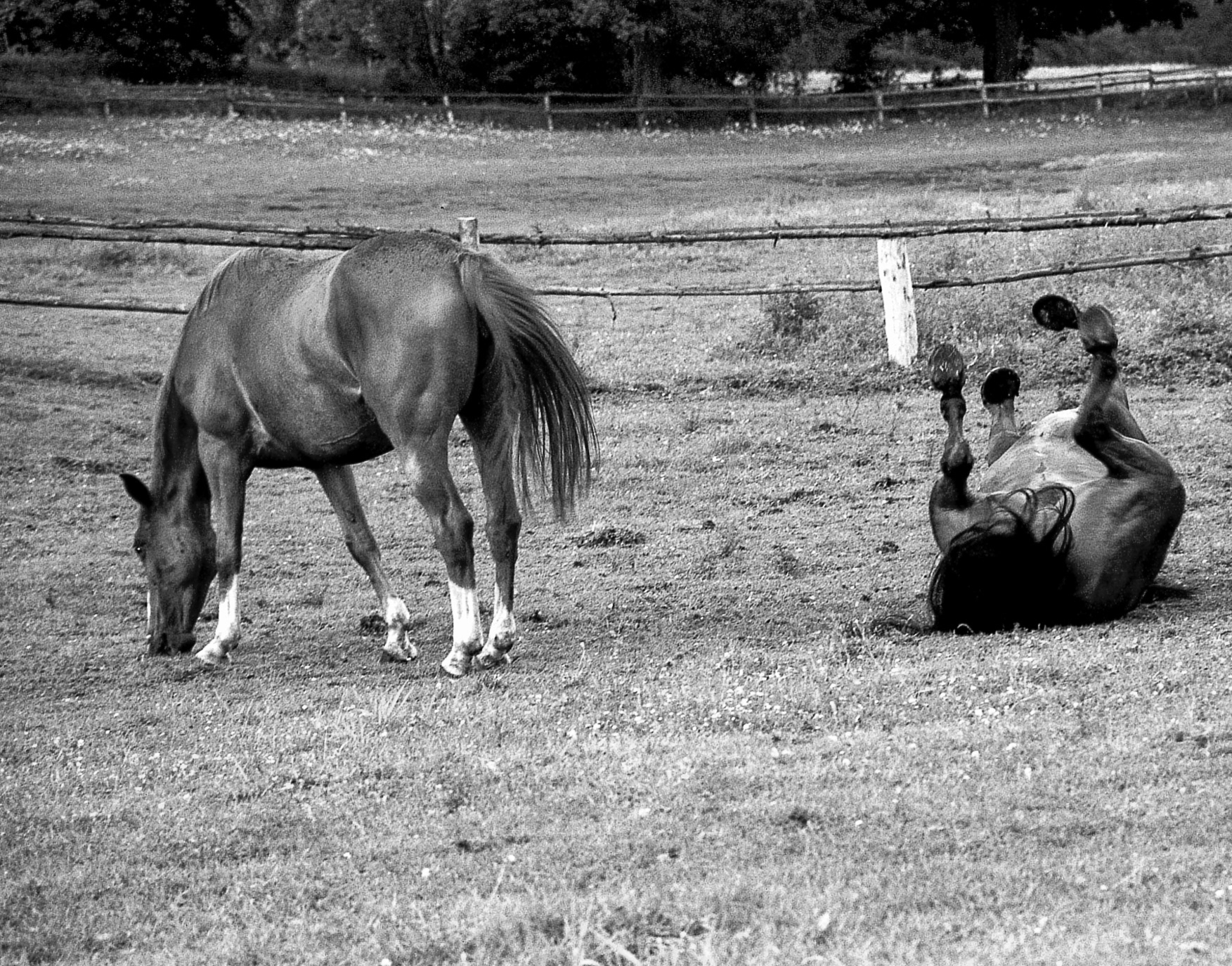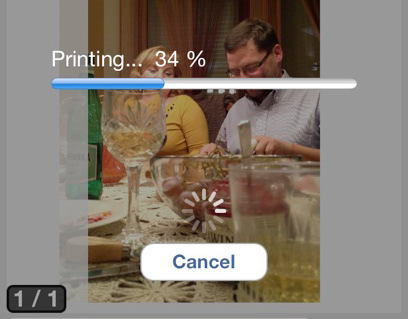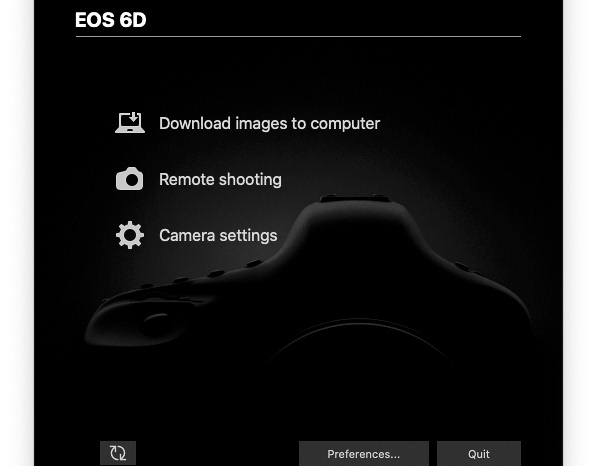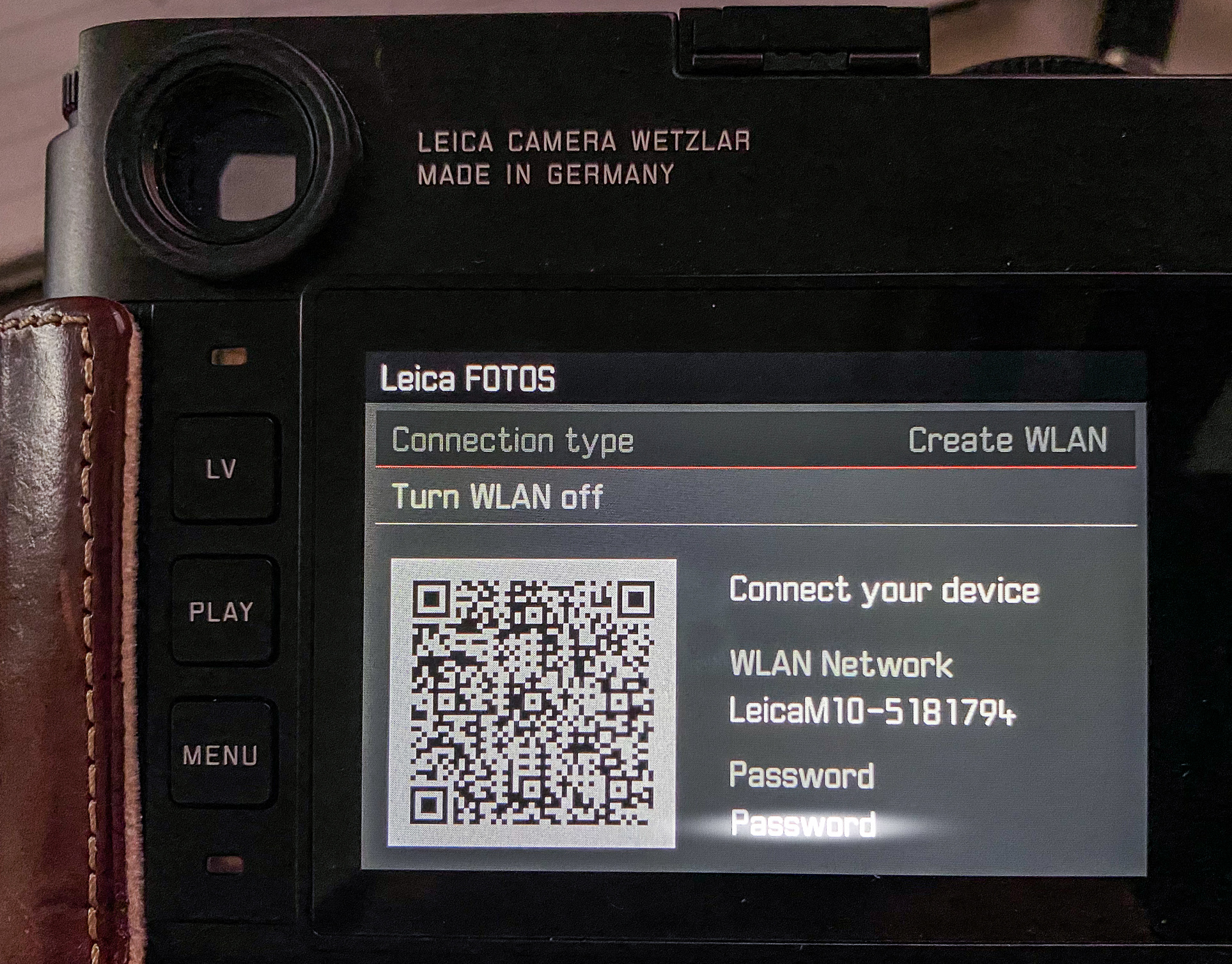W dniu powstania tej publikacji LEICA M11 pracowała w oparciu o Firmware 1210 i było to pierwsze uaktualnienie oprogramowania po otrzymaniu aparatu w styczniu 2022. Jednym z ciekawych, nowych rozwiązań w porównaniu do poprzedniej wersji M10 jest wyposażenie aparatu w port USB-C i zupełnie inną baterię. Osobiście trochę brakuje mi odpinanego dekielka na spodzie korpusu w stylu analogowych, starych LEICA ale myślę, że to złamanie tradycji nie jest czymś bardzo złym no może poza opinią radykałów. Przez port USB-C możemy ładować baterię praktycznie standardowym kablem (bo LEICA dostarcza swój własny) podpiętym do dowolnego zasilacza o odpowiedniej mocy (a nawet do portu komputera).
Według instrukcji poprzez port USB-C kablem podpiętym do komputera (w moim przypadku MacOS) możemy na bazie protokołu PTP importować zdjęcia bezpośrednio np. do Adobe Lightroom. Prawda jest jednak taka, że nie do końca. Jak na dzisiaj nie wiem, czy problem leży po stronie oprogramowania LEICA M11 czy też Lightroom (rel. 11.2) ale wybierając urządzenie LEICA M11 z listy możliwych źródeł importowania otrzymujemy coś takiego:
Zatem mamy listę zdjęć bez podglądu. Oczywiście import działa i po jego zakończeniu zdjęcia możemy poddawać dalszej obróbce ale taka opcja jest kompletnie bezużyteczna jeżeli mamy wybrać zdjęcia do importu, a nie wgrywać je "na ślepo" do biblioteki Lightroom.
Zupełnie podobnie zachowuje się aplikacja systemowa MacOS Apple Photos (Zdjęcia) w wersji 7.0. Sugeruje to zatem, że problem leży w aktualnym oprogramowaniu LEICA M11 lub jest to problem systemu operacyjnego MacOS (12.2.1)
Jakie mamy zatem alternatywy importu zdjęć:
* bezpośrednio z karty SD (patrz obrazek obok). Jest to jednak opcja, która kompletnie się nie sprawdzi gdy będziemy chcieli zaimportować zdjęcia z całkiem pojemnej (64GB) pamięci wewnętrznej M11.
* za pomocą aplikacji mobilnej LEICA FOTOS na iPhone (systemu Android nie przetestowałem).
* za pomocą aplikacji mobilnej LEICA FOTOS na iPhone (systemu Android nie przetestowałem).
Nie jest to koniec niespodzianek.
Otóż po imporcie zarówno poprzez kabel jak i bezpośrednio z karty, zdjęcia mają znaczniki wykonanej edycji i przypisanej lokalizacji GSM. No jak to? Nie robiliśmy żadnej edycji i nie mamy urządzenia pozwalającego odczytać pozycję GSM. W zamierzeniu lokalizacja GSM ma być "sczytywana" z uruchomionej i związanej z aparatem aplikacji LEICA FOTOS ale:
* jak na dzisiaj nie jest to jeszcze wdrożone,
* znaczniki te widać nawet bez uruchomionej aplikacji LEICA FOTOS podczas robienia zdjęć.
* znaczniki te widać nawet bez uruchomionej aplikacji LEICA FOTOS podczas robienia zdjęć.
Dlaczego zatem co dopiero zaimportowane zdjęcia mają znacznik edycji? Odpowiedź jest dość prosta. Zdjęcia te maja ustawiony profil M11 (patrz obok) i ponieważ jest to z punktu widzenia Adobe profil obcy Lightroom uznaje, że zdjęcie poddane jest edycji. Faktycznie jeżeli chodzi o kolory i rozłożenia cieni/świateł w niektórych przypadkach jest to profil generujący istotnie różne efekty niż "Adobe Standard" lub "Adobe Color". Oczywiście możemy zmienić profil na wybrany profil Adobe ale nie zmieni to już otagowania zdjęcia symbolem edycji.
Prawdziwa niespodzianka czeka nas jednak gdy naciśniemy ikonkę lokalizacji. Otóż okaże się, że zdjęcie wykonaliśmy gdzieś w Zatoce Gwinejskiej. To jest po prostu koordynata GSM o wartościach 0 (zero), ale jest to też dość prosty błąd, który ostatnio widziałem dawno temu w chińskim skanerze negatywów za $10. Producent jest poinformowany o tym, błędzie i mam nadzieję, że go szybko usunie. Skasowanie koordynat dla całej grupy zdjęć jest w Adobe Lightroom bardzo proste ale musimy uważać, aby przypadkiem nie skasować dobrych koordynat. Jeżeli nigdy nie byliśmy w Zatoce Gwinejskiej na pewno możemy odszukać tą lokalizację w module "Map" Lightroom i dla wszystkich zdjęć usunąć lokalizację jednym kliknięciem.
Dyskusję na ten temat rozpocząłem na forum i być może znajdziecie tam uzupełnienie tego postu.
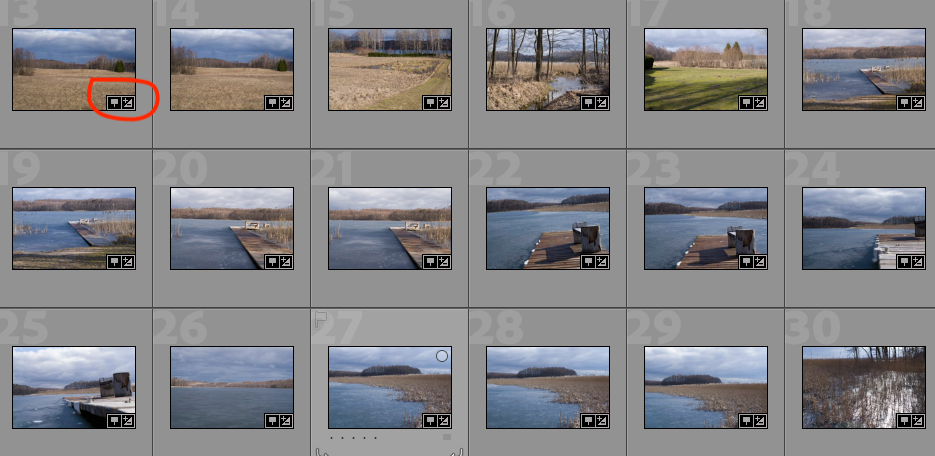
Zdjęcia zaraz po imporcie z karty SD
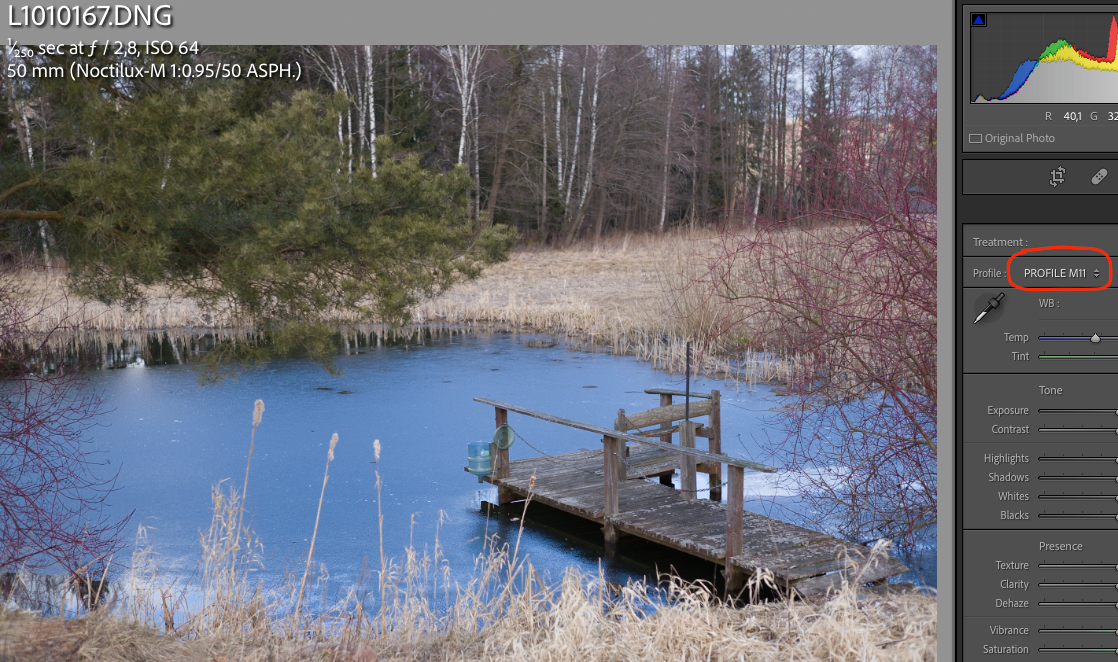
Domyślny profil importu